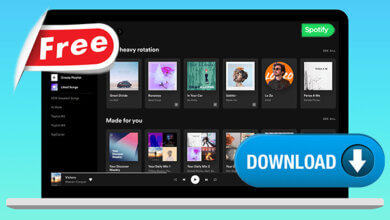တေးဂီတကို Spotify မှ MP3 သို့ ဒေါင်းလုဒ်လုပ်နည်း
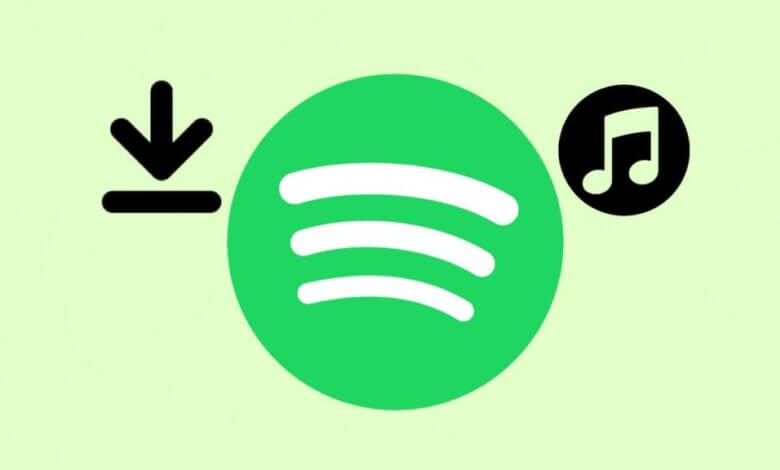
သာလွန်ကောင်းမွန်သော DRM အကာအကွယ်ကို အသုံးပြု၍ Spotify သည် သုံးစွဲသူများသည် အခြားတေးဂီတအက်ပ်များ သို့မဟုတ် MP3 ပလေယာများတွင် မဖွင့်နိုင်စေရန် ဒေါင်းလုဒ်လုပ်ထားသော တေးသီချင်းများကို ကုဒ်ဝှက်ထားသည်။ ဒါဆို ကျွန်တော်တို့ စီမံခန့်ခွဲနိုင်တဲ့ ပိုလွယ်တဲ့ အသံဖော်မတ်တစ်ခုဖြစ်တဲ့ Spotify ကို MP3 အဖြစ် ပြောင်းဖို့ ဖြစ်နိုင်ပါသလား။ သေချာတာပေါ့ ဤပို့စ်တွင်၊ Spotify မှ MP3 သို့ သီချင်းကို ဒေါင်းလုဒ်လုပ်ရန် လက်တွေ့ကျသော နည်းလမ်းငါးခုကို တွေ့ရပါမည်။
အပိုင်း ၁။ Spotify တွင် တေးဂီတကို MP1 အဖြစ် ဒေါင်းလုဒ်လုပ်နိုင်ပါသလား။
ကျွန်ုပ်တို့အားလုံးသိကြသည့်အတိုင်း ပရီမီယံအသုံးပြုသူများသည် သီချင်း 10,000 ခွဲတမ်းဖြင့် အော့ဖ်လိုင်းနားဆင်ရန်အတွက် Spotify တွင် သီချင်းဒေါင်းလုဒ်လုပ်နိုင်ပါသည်။ သို့သော် Spotify သည် Ogg Vorbis ကို ၎င်း၏ streaming ဖော်မတ်အဖြစ် အသုံးပြုထားသောကြောင့် MP3 သည် ဒေါင်းလုဒ်လုပ်ထားသော ဂီတဖော်မတ်အတွက် ရွေးချယ်စရာမဟုတ်ပေ။
MP3 နှင့်မတူဘဲ၊ Ogg Vorbis သည် Spotify ဂီတ၏တရားဝင်အကြောင်းအရာကို ကူးယူခြင်း၊ တည်းဖြတ်ခြင်း သို့မဟုတ် ခိုးဖောက်ခြင်းမှ ကာကွယ်ရန် ကုဒ်ဝှက်ထားသော ဖိုင်တိုးချဲ့မှုတစ်ခုဖြစ်သည်။ ဒေါင်းလုဒ်လုပ်ထားသော ဂီတ၏တည်နေရာဖိုင်ကိုဖွင့်ပါက၊ Spotify သည် သင်မသိသည့်ပုံစံများဖြင့် ဒေါင်းလုဒ်လုပ်ထားသောသီချင်းတိုင်းကို သေးငယ်သောအပိုင်းများအဖြစ် ဖြတ်တောက်ထားသည်ကို အံ့သြဖွယ်တွေ့ရှိရမည်ဖြစ်သည်။
ဒီတော့ အဖြေက မဟုတ်ဘူး ။ Spotify တွင် သီချင်းကို MP3 ဖော်မတ်ဖြင့် ဒေါင်းလုဒ်လုပ်၍မရပါ။ ဒါပေမယ့် မှန်ကန်တဲ့ tool နဲ့ သင်လုပ်နိုင်ပါတယ်။ Spotify ကို MP3 သို့ပြောင်းပါ။ Spotify မပါဘဲ
အပိုင်း ၂။ PC တွင် Spotify မှ MP2 သို့ တေးဂီတကို ဒေါင်းလုဒ်လုပ်နည်း
စိတ်မပူပါနှင့်၊ ဤနေရာတွင် ကျွန်ုပ်တို့အတွက် ဖြေရှင်းချက်ငါးခုကို စုစည်းထားပါသည်။ တေးဂီတကို Spotify မှ MP3 သို့ ဒေါင်းလုဒ်လုပ်နည်း သင့်အတွက်။ ဖြေရှင်းချက်တစ်ခုစီတွင် သင်သည် ၎င်းကို လျင်မြန်စွာ ကောက်ယူနိုင်စေရန် အသေးစိတ် အဆင့်ဆင့် လမ်းညွှန်ပါရှိသည်။
Spotify ဂီတ Downloader Spotify Music နှင့် Apple Music တို့ကို ဒေါင်းလုဒ်လုပ်ပြီး ပြောင်းခြင်းအတွက် တစ်ခုတည်းသော ဖြေရှင်းချက်ဖြစ်သည်။ ၎င်း၏ Spotify မှ MP3 Converter သည် မူရင်းအသံအရည်အသွေးကို မဆုံးရှုံးစေဘဲ Spotify မှ သီချင်းများကို MP3၊ M4A၊ WAV နှင့် FLAC ဖော်မတ်များသို့ ဒေါင်းလုဒ်လုပ်ပြီး ပြောင်းနိုင်စေရန် အစွမ်းထက်သောကိရိယာတစ်ခုဖြစ်သည်။
အသုံးပြုရလွယ်ကူသော အင်တာဖေ့စ်ဖြင့်၊ လူတိုင်းသည် Spotify ဂီတကို MP3 သို့ပြောင်းခြင်း၏ လုပ်ငန်းဆောင်တာများကို ကျွမ်းကျင်ပိုင်နိုင်စွာ လုပ်ဆောင်နိုင်သည်။ အကယ်၍ သင်သည် Spotify မှ DRM ကန့်သတ်ချက်များကို ဖယ်ရှားရန် လုံးဝအသစ်ဖြစ်ပါက၊ ဤ Spotify Music Downloader သည် သင့်အတွက် ကောင်းမွန်သော လုပ်ဖော်ကိုင်ဖက်ဖြစ်လာမည်ဖြစ်သည်။ ဒါကတော့ Tutorial တစ်ခုပါ။ Spotify မှ MP3 သို့ သီချင်းဒေါင်းလုဒ်လုပ်နည်း
1 အဆင့်။ Spotify ကို ဒေါင်းလုဒ်လုပ်ပြီး MP3 Converter ကို ထည့်သွင်းပါ။
စတင်ရန်၊ သင်၏ Windows သို့မဟုတ် Mac ကွန်ပျူတာတွင် Spotify သို့ MP3 Converter ကို အခမဲ့ဒေါင်းလုဒ်လုပ်ပါ။ ထို့နောက် သင့်ကွန်ပြူတာတွင် ဆော့ဖ်ဝဲကို ထည့်သွင်းပါ။

၎င်းကိုစတင်သောအခါတွင် သင်သည် မှတ်ပုံတင်ထားသောဗားရှင်းကို အသက်သွင်းမည်လားဟု မေးလာပါလိမ့်မည်။ စာရင်းသွင်းခြင်းမပြုမီ ရက် 30 အခမဲ့အစမ်းသုံးခြင်းကို ဦးစွာခံစားရန် "ဆက်လက်စမ်းသပ်ရန်" ကိုနှိပ်နိုင်ပါသည်။
2 အဆင့်။ Spotify သီချင်းလင့်ခ်ကို ကူးယူပြီး ကူးထည့်ပါ။
Spotify ဂီတဖွင့်စက်တွင် သင်အကြိုက်ဆုံးသီချင်းကို ရှာပြီး ၎င်း၏သီချင်းလင့်ခ်ကို Spotify မှ ကူးယူပါ။ Spotify သို့ MP3 Converter သို့ ပြန်သွားပါ။ သီချင်းလင့်ခ်ကို ဗလာဘားသို့ ကူးထည့်နိုင်သည်။ ထို့နောက် ဤသီချင်းကို စောင့်ဆိုင်းစာရင်းတွင် ထည့်ရန် "Add File" ခလုတ်ကို နှိပ်ပါ။

3 အဆင့်။ Output Preferences ဆက်တင်များ (ချန်လှပ်ထားနိုင်သည်)
မူရင်းအားဖြင့်၊ Spotify မှ MP3 Converter သည် Spotify သီချင်းများ၏ထွက်ရှိမှုအတွက် MP3 ဖော်မတ်ကို သတ်မှတ်ပေးထားသည်။ ဤအဆင့်အတွက် သင်သည် မူရင်းဆက်တင်ကို ထိန်းထားနိုင်သည်။
ဘယ်ဘက်အောက်ထောင့်ရှိ "Browse" option ကိုနှိပ်ပါ။ သင့်လိုအပ်ချက်ပေါ်မူတည်၍ သိမ်းဆည်းခြင်းလမ်းကြောင်းကို သင်ပြောင်းလဲနိုင်သည်။ အထွက်ဖိုင်တွဲကို သင်ရှာမတွေ့ပါက၊ သိမ်းဆည်းထားသည့်ဖိုင်တွဲသို့ အလိုအလျောက်သွားရန်အတွက် “Open Folder” ကိုနှိပ်နိုင်သည်။
ထို့အပြင်၊ Spotify သီချင်းများကိုဒေါင်းလုဒ်လုပ်ခြင်း၏ bitrate ကိုပြောင်းလဲရန်ခွင့်ပြုသည်။ ညာဘက်အပေါ်ရှိ ဟမ်ဘာဂါမီနူးကို နှိပ်ပါ၊ ထို့နောက် “နှစ်သက်ဖွယ်ရာများ” ကို ရွေးချယ်ပါ။ "အဆင့်မြင့်" တက်ဘ်တွင်၊ သင်နှစ်သက်ရာပေါ်မူတည်၍ SampleRate(Hz) နှင့် Bitrate(kbps) ကို ပြောင်းလဲနိုင်သည်။

4 အဆင့်။ Spotify Music ကို MP3 သို့ပြောင်းပါ။
အထွက်ဆက်တင်များ ပြီးသောအခါ၊ ဆော့ဖ်ဝဲ၏ ပင်မအင်တာဖေ့စ်သို့ ပြန်သွားပါ။ Spotify မှ MP3 သို့ပြောင်းလဲခြင်းစတင်ရန် "Convert All" ခလုတ်ကို သင်သည် "Convert" ခလုတ်ကို နှိပ်နိုင်သည်။ “ပြီးပါပြီ” တက်ဘ်တွင် ပြောင်းထားသော Spotify MP3 သီချင်းအားလုံးကို အချိန်တိုအတွင်း စစ်ဆေးနိုင်သည်။

- အားသာချက်များ- အသုံးပြုရလွယ်ကူသည်၊ မြန်ဆန်သော Spotify မှ MP3 သို့ပြောင်းလဲခြင်းနှင့် Spotify Premium မလိုအပ်ပါ။
- အားနည်းချက်- အခမဲ့မဟုတ်ပါ (သို့သော် 1 လ အခမဲ့ အစမ်းသုံးခွင့်ပေးသည်)
- Windows & Mac တွင် ရနိုင်သည်။
အပိုင်း ၃။ Spotify သီချင်းများကို MP3 အွန်လိုင်းသို့ ဒေါင်းလုဒ်လုပ်ပါ။
မည်သည့်ဆော့ဖ်ဝဲလ်ကိုမျှ ဒေါင်းလုဒ်မလုပ်ချင်ပါက၊ အွန်လိုင်းပြောင်းပေးသူများကို အသုံးပြု၍ Spotify သို့ MP3 အဖြစ်ပြောင်းရန် အခြားနည်းလမ်းတစ်ခုရှိပါသည်။ အွန်လိုင်း Spotify သို့ MP3 converter သည် သင်တင်ပြသော Spotify ဂီတ URL ကို ပိုင်းခြားစိတ်ဖြာပြီး ဂီတဖိုင်ကို MP3 သို့မဟုတ် အခြားဖော်မတ်များသို့ ပြောင်းပေးမည်ဖြစ်သည်။
ကောင်းသောအချက်မှာ အွန်လိုင်း converters အချို့သည် အခမဲ့ဖြစ်သည်။ သို့သော်၊ ၎င်းတို့သည် Spotify ၏ မူပိုင်ခွင့်များကို ချိုးဖောက်သောကြောင့် အွန်လိုင်းပြောင်းသူများ ပိုများလာသည်။ အလုပ်လုပ်ဆဲဖြစ်သော အွန်လိုင်း Spotify သို့ MP3 converter ကို ရှာခြင်းသည် ကွဲပြားနိုင်သည်။ အခြားအားနည်းချက်မှာ Spotify မှ သီချင်းတစ်ပုဒ်ကို ပြောင်းလိုသောအခါတွင် ဝဘ်ဘရောက်ဆာတွင် ဝဘ်ဆိုဒ်ကို ဖွင့်ရမည်ဖြစ်ပါသည်။
စမ်းသပ်မှုများစွာဖြင့်၊ နောက်ဆုံးတွင် သင့်အား အလုပ်လုပ်နိုင်သော အွန်လိုင်းပြောင်းစက်ကို ကျွန်ုပ်တို့ တွေ့ရှိသည် – MP3FY. ယခုဤအွန်လိုင်းအက်ပ်ဖြင့် Spotify ကို MP3 သို့ပြောင်းနည်းကို လေ့လာကြည့်ရအောင်။
1 အဆင့်။ သင်ပြောင်းလိုသော Spotify ဂီတ၏ URL ကို ရယူပါ။ သင့်စက်ပေါ်တွင် Spotify ကိုဖွင့်ပြီး သင်၏ပစ်မှတ်သီချင်းကို ရှာပါ။ သီချင်းပေါ်တွင် right-click နှိပ်ပြီး “Share”> “Copy Spotify URL” ကိုရွေးချယ်ပါ။
2 အဆင့်။ သင့်ဝဘ်ဘရောက်ဆာကိုဖွင့်ပြီး MP3FY ၏ပင်မစာမျက်နှာသို့သွားပါ။ ၎င်းတို့၏ဝဘ်ဆိုဒ်၏နောက်ဆုံးထွက် URL ကိုရရှိရန် MP3FY ၏ Facebook စာမျက်နှာကို သင်လိုက်နာနိုင်သည်။
3 အဆင့်။ အဆင့် 2 တွင် သင်ကူးယူထားသော Spotify URL ကို အကွက်အလွတ်ပေါ်တွင် ထားကာ “Convert” ခလုတ်ကို နှိပ်ပါ။
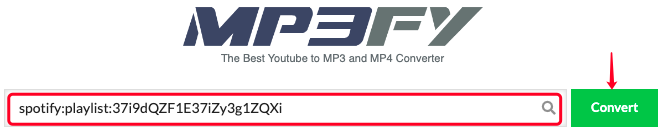
4 အဆင့်။ ပေါ်လာသောဝင်းဒိုးအသစ်တွင်၊ "အတည်ပြုရန်" ခလုတ်ကိုနှိပ်ပါ။ ပြီးနောက် ဒိုင်ယာလော့ဂ်တွင် “ဒေါင်းလုဒ် MP3” ကို ရွေးပါ။ ယခု သင့်တွင် Spotify သီချင်းကို MP3 အဖြစ် သိမ်းဆည်းနိုင်ပါပြီ။ ၎င်းကိုစစ်ဆေးရန် သင့်စက်တွင်းဒေါင်းလုဒ်ဖိုင်များကို သွားပါ။

- အားသာချက်- မည်သည့်ဆော့ဖ်ဝဲလ်ကိုမျှ ဒေါင်းလုဒ်လုပ်ရန် မလိုအပ်ပါ။
- အားနည်းချက်များ- ကန့်သတ်ချက်များဖြင့် အခမဲ့၊ လျင်မြန်စွာ ပိတ်ပင်ခံရပြီး အကြိမ်တိုင်း ဝဘ်ဘရောက်ဆာ လိုအပ်သည်။
- တွင်ရရှိနိုင်သည်- မည်သည့်စက်ပစ္စည်းတွင်မဆို ဝဘ်ဘရောက်ဆာများ
အပိုင်း ၄။ Spotify ကို Telegram Bot ဖြင့် MP4 သို့ ပြောင်းပါ။
Telegram သည် iOS နှင့် Android စက်ပစ္စည်းများအတွက် ရရှိနိုင်သော အခမဲ့ အပြန်အလှန်-စာတိုပေးပို့ခြင်း အပလီကေးရှင်းတစ်ခုဖြစ်သည်။ ဤအက်ပ်ကိုအသုံးပြုခြင်းသည် တစ်ခါတစ်ရံတွင် အနည်းငယ် အံ့အားသင့်စေပါသည်။ Spotify download bot သည် ၎င်းတို့ထဲမှ တစ်ခုဖြစ်သည်။
ဟုတ်ကဲ့။ Telegram bot ၏အကူအညီဖြင့် Spotify သီချင်းများကိုရိုးရှင်းစွာဒေါင်းလုဒ်လုပ်နိုင်သည်။ ထို့အပြင်၊ သင်သည် Spotify အကောင့်ကို လော့ဂ်အင်ဝင်ရန် သို့မဟုတ် စာရင်းသွင်းရန်ပင် မလိုအပ်ပါ။ ဒါက မင်းဘယ်လိုလုပ်တာလဲ။
1 အဆင့်။ Spotify ကိုဖွင့်ပြီး သင်ဒေါင်းလုဒ်လုပ်လိုသော သီချင်းသို့ လင့်ခ်ကို ကူးယူပါ။
2 အဆင့်။ သင်၏ Telegram အကောင့်သို့ ဝင်ရောက်ပါ။ သင့်တွင် တစ်ခုမှမရှိပါက သင့်စမတ်ဖုန်းပေါ်တွင် စာရင်းသွင်းလိုက်ပါ။
3 အဆင့်။ ဤအကောင့်ကိုရယူပါ။ @SpotifyMusicDownloaderBot ဒိုင်ယာလော့ဂ်ဘောက်စ်တွင် “/start” ဟုရိုက်ထည့်ပြီး စောစောက သင်ကူးယူထားသော Spotify ဂီတ URL ကို ကူးထည့်ကာ “ပို့သည်” ခလုတ်ကို နှိပ်ပါ။ bot သည် သင့်တေးဂီတကို စတင်ဒေါင်းလုဒ်လုပ်သည်ကို အံ့သြဖွယ်တွေ့ရပါမည်။
4 အဆင့်။ ဒေါင်းလုဒ်ပြီးသည်နှင့်၊ အမှတ်အသားတစ်ခုပေါ်လာလိမ့်မည်။ ယခု “Share” ခလုတ်ကိုနှိပ်ပြီး “ဖိုင်များအဖြစ် Save” ကိုနှိပ်ပါ။ ဤလုပ်ဆောင်ချက်သည် သင့်စက်ပေါ်တွင် သင်ဒေါင်းလုဒ်လုပ်ထားသော Spotify သီချင်းကို MP3 အဖြစ် သိမ်းဆည်းမည်ဖြစ်သည်။
- အားသာချက်- အခမဲ့
- အားနည်းချက်- အစီအစဉ်များဒေါင်းလုဒ်လုပ်ခြင်း သို့မဟုတ် အစုလိုက်ဒေါင်းလုဒ်လုပ်ခြင်းကို မပံ့ပိုးပါ။
- ရရှိနိုင်သော Android နှင့် iOS
အပိုင်း 5။ Siri ဖြတ်လမ်းများဖြင့် ဂီတကို Spotify မှ MP3 သို့ ဒေါင်းလုဒ်လုပ်ပါ။
iPhone နှင့် iPad အသုံးပြုသူများအတွက် Spotify မှတေးဂီတကို MP3 သို့ဒေါင်းလုဒ်လုပ်ရန် နောက်ထပ်လျှို့ဝှက်နည်းလမ်းတစ်ခုရှိပါသည်။ shortcuts. ဤအက်ပ်သည် Siri နှင့် ပေါင်းစပ်ပြီး အလိုအလျောက်လုပ်ဆောင်မှုအလား အလာအမျိုးမျိုးကို တည်ဆောက်နိုင်စေပါသည်။ အဲဒါကြောင့် Spotify ဂီတကို ဒေါင်းလုဒ်လုပ်ရာမှာ ကူညီပေးနိုင်ပါတယ်။ ကဲ စီးပွားရေးကို စလိုက်ကြရအောင်။
1 အဆင့်။ သင်၏ iOS စက်တွင် အက်ပ်စတိုးမှ Siri Shortcuts ကို ဒေါင်းလုဒ်လုပ်ပြီး ထည့်သွင်းပါ။
2 အဆင့်။ ဤဖြတ်လမ်းကိုထည့်ပါ။ Spotify အစီအစဉ်ဒေါင်းလုဒ်လုပ်သူ အမှ shortcuts app ကို။
3 အဆင့်။ သင်ဒေါင်းလုဒ်လုပ်ရန် လိုအပ်သည့် သီချင်းစာရင်း၏ Spotify URL ကို ကူးယူပြီး ဖြတ်လမ်းလင့်ခ်ကို ဖွင့်ပါ၊ ထို့နောက် သင့်အစီအစဉ်ကို MP3 ဖိုင်များအဖြစ် စတင်ဒေါင်းလုဒ်လုပ်ပါမည်။
မှတ်ချက်- ဤအက်ပ်သည် Spotify အစီအစဉ်ကိုသာ ဒေါင်းလုဒ်လုပ်နိုင်သော်လည်း သီချင်းတစ်ပုဒ်မျှ မဟုတ်ပါ။ ဒါကြောင့် သီချင်းစာရင်းကို ဖန်တီးပြီး သီချင်းကို အရင်ထည့်ဖို့ မမေ့ပါနဲ့။ ဒေါင်းလုဒ်လုပ်ထားသော သီချင်းကို “Files” > “iCloud” > “Shortcuts” > “Music” တွင် သိမ်းဆည်းထားသည်။
- အားသာချက်- အခမဲ့
- အားနည်းချက်- အစီအစဉ်ဒေါင်းလုဒ်များကိုသာ ပံ့ပိုးပေးသည်။
- ရရှိနိုင်: iOS
ကောက်ချက်
Spotify တေးဂီတကို MP3 သို့ ဒေါင်းလုဒ်လုပ်ရန် သို့မဟုတ် ပြောင်းရန် မတူညီသော နည်းလမ်းငါးခုကို သင့်အား ပြသထားပါသည်။ PC တွင် Spotify သို့ MP3 ကိုရယူရန်၊ သင်သွားနိုင်သည်။ Spotify ဂီတ Downloaderအွန်လိုင်းပြောင်းသူများ သို့မဟုတ် Spotify မှတ်တမ်းများ။ မိုဘိုင်းဖုန်းများတွင် Spotify သီချင်းများကို MP3 သို့ပြောင်းရန်အတွက် Telegram bot သို့မဟုတ် Siri Shortcuts ကို အသုံးပြုပါ။
အခြားနည်းလမ်းအားလုံးတွင် ကန့်သတ်ချက်အချို့ပါရှိသော်လည်း Spotify Music Downloader သည် Spotify သီချင်းများ၊ အယ်လ်ဘမ်များနှင့် အစီအစဉ်များကို အကန့်အသတ်မရှိ ဒေါင်းလုဒ်လုပ်ပြီး ပြောင်းနိုင်စေပါသည်။ တစ်ခုတည်းနှင့် အစုလိုက် ပြောင်းလဲမှုများကို ပံ့ပိုးထားသည်။ သင့်တွင် Spotify ဂီတကို MP3 သို့ပြောင်းရန် အခြားဖြေရှင်းနည်းများရှိပါက၊ ၎င်းတို့ကို ကျွန်ုပ်တို့နှင့် မျှဝေရန် ကျေးဇူးပြု၍ အခမဲ့ခံစားပါ။
ဒီ post ကိုဘယ်လိုအသုံးဝင်ခဲ့သလဲ
ဒါဟာဘယ်လောက်ရှိသလဲဖို့ကြယ်ပွင့်ပေါ်ကလစ်နှိပ်ပါ!
ပျမ်းမျှအဆင့် / 5 ။ မဲရေတွက်: